Referencia de la configuración de uso compartido de invitados de Microsoft 365
En este artículo se proporciona una referencia para las distintas opciones de configuración que pueden afectar al uso compartido de usuarios externos a la organización en las cargas de trabajo de Microsoft 365: Teams, Grupos de Microsoft 365, SharePoint y OneDrive. Esta configuración se encuentra en los centros de administración de Microsoft Entra ID, Microsoft 365, Teams y SharePoint.
Importante
Microsoft recomienda utilizar roles con la menor cantidad de permisos. El uso de cuentas con permisos inferiores ayuda a mejorar la seguridad de su organización. Administrador global es un rol con muchos privilegios que debe limitarse a escenarios de emergencia cuando no se puede usar un rol existente.
Microsoft Entra ID
Rol de administrador: administrador global
Microsoft Entra ID es el servicio de directorio que usa Microsoft 365. La configuración de relaciones organizativas de Microsoft Entra afecta directamente al uso compartido en Teams, Grupos de Microsoft 365, SharePoint y OneDrive.
Nota:
Esta configuración solo afecta a SharePoint cuando se ha configurado la integración de SharePoint y OneDrive con Microsoft Entra B2B . En la tabla siguiente se presupone que esta se ha configurado.
Configuración de la colaboración externa
Navegación:Configuración de colaboración externa del Centro de administración identidades > externas > del Centro > de administración de Microsoft Entra

| Valor | Predeterminado | Descripción |
|---|---|---|
| Acceso de usuario invitado | Los usuarios invitados tienen acceso limitado a propiedades y pertenencia a objetos de directorio | Determina los permisos que los invitados tienen en el identificador de Microsoft Entra. |
| Restricciones de invitación de invitado | Cualquier persona de la organización puede invitar a usuarios invitados, incluidos los invitados y los no administradores | Determina si los invitados, miembros y administradores pueden invitar a usuarios invitados a la organización. Esta configuración afecta a las experiencias de uso compartido de Microsoft 365 como Teams y SharePoint. |
| Habilitar el registro de invitados sin intervención del administrador a través de los flujos de usuario | No | Determina si puede crear flujos de usuario que permitan a alguien registrarse en una aplicación que ha creado y crear una cuenta de invitado. |
| Configuración de salida de usuario externo | Yes | Determina si los invitados pueden quitarse de su organización. |
| Restricciones de colaboración | Permitir el envío de invitaciones a cualquier dominio | Esta configuración le permite especificar una lista de dominios permitidos o bloqueados para el uso compartido. Si se especifican dominios permitidos, las invitaciones de uso compartido solo se pueden enviar a estos dominios. Cuando se especifican dominios denegados, las invitaciones para compartir no se pueden enviar a esos dominios. Esta configuración afecta a las experiencias de uso compartido de Microsoft 365 como Teams y SharePoint. También puede permitir o bloquear dominios en mediante listas de permitidos de dominio o listas de bloqueo en SharePoint. |
Esta configuración afecta al modo en que se invitan a los usuarios al directorio. No afectan al uso compartido con invitados que ya están en el directorio.
Configuración del acceso entre inquilinos
Navigation:Microsoft Entra admin center Identity External Identities Cross-tenant access settings (Navegación:Microsoft Entra admin center> Identity > External Identities > Cross-tenant access settings Default settings > tab)
La configuración predeterminada se aplica a todas las organizaciones externas de Microsoft Entra, excepto a aquellas con la configuración específica de la organización. Hay configuraciones independientes para los usuarios invitados (colaboración B2B) y Microsoft Entra B2B direct connect .
La configuración de una organización específica se puede configurar en la pestaña Configuración de la organización . Las conexiones a otros entornos de nube se pueden configurar en la pestaña Configuración de la nube de Microsoft .
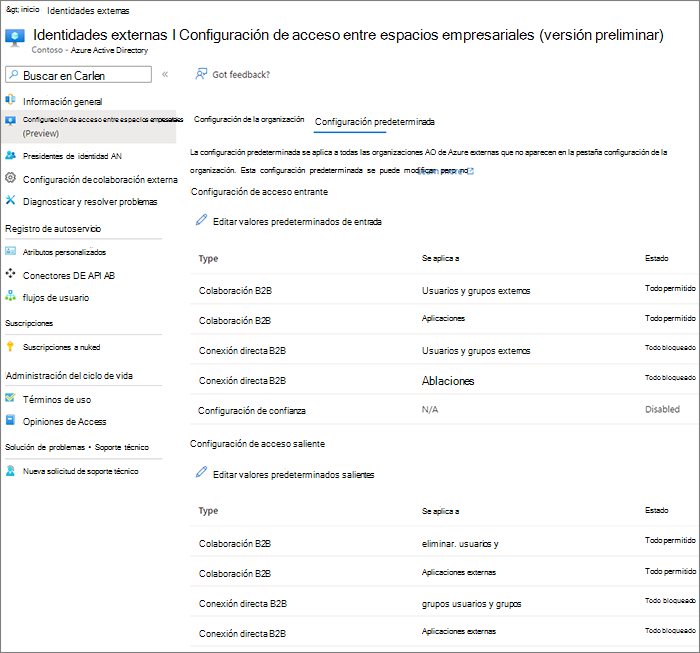
Configuración de acceso de entrada
La configuración de acceso entrante controla si los usuarios de organizaciones externas de Microsoft Entra pueden acceder a los recursos de su organización.
| Valor | Predeterminado | Descripción |
|---|---|---|
| Colaboración B2B: usuarios y grupos externos | Todos Permitido | Determina a qué personas de otras organizaciones de Microsoft Entra se les puede conceder acceso a los recursos de su organización como invitados. |
| Colaboración B2B: aplicaciones | Todo permitido | Determina a qué aplicaciones de la organización se le puede conceder acceso a los invitados. |
| Conexión directa B2B: usuarios y grupos externos | Todos bloqueados | Determina si a las personas de otras organizaciones de Microsoft Entra se les puede conceder acceso a los recursos de su organización a través de la conexión directa B2B. |
| Conexión directa B2B: aplicaciones | Todos bloqueados | Determina a qué aplicaciones de la organización se puede conceder acceso a los usuarios de conexión directa B2B. |
| Configuración de confianza | Deshabilitada | Determina si las directivas de acceso condicional aceptarán notificaciones de otras organizaciones de Microsoft Entra cuando personas de esas organizaciones accedan a los recursos. |
Configuración de acceso saliente
La configuración de acceso saliente controla si los usuarios pueden acceder a los recursos de una organización externa.
| Valor | Predeterminado | Descripción |
|---|---|---|
| Colaboración B2B: usuarios y grupos externos | Todos Permitido | Determina qué usuarios de su organización pueden tener acceso a los recursos de otras organizaciones de Microsoft Entra como invitados. |
| Colaboración B2B: aplicaciones | Todo permitido | Determina a qué aplicaciones de otras organizaciones de Microsoft Entra se puede conceder acceso a los usuarios como invitados. |
| Conexión directa B2B: usuarios y grupos externos | Todos bloqueados | Determina qué usuarios de su organización pueden tener acceso a los recursos de otras organizaciones de Microsoft Entra a través de la conexión directa B2B. |
| Conexión directa B2B: aplicaciones | Todos bloqueados | Determina a qué aplicaciones de otras organizaciones de Microsoft Entra se puede conceder acceso a los usuarios a través de la conexión directa B2B. |
Restricciones de espacio empresarial
La configuración de restricciones de inquilino controla los tipos de cuentas externas que los usuarios pueden usar en los dispositivos que administra.
| Valor | Predeterminado | Descripción |
|---|---|---|
| Usuarios y grupos externos | Todos bloqueados | Controlar si los usuarios pueden acceder a aplicaciones externas desde la red o dispositivos mediante cuentas externas. |
| Aplicaciones externas | Todos bloqueados | Controlar a qué aplicaciones externas pueden acceder los usuarios. |
Microsoft 365
Rol de administrador: administrador global
El Centro de administración de Microsoft 365 tiene configuración a nivel de organización para el uso compartido y los Grupos de Microsoft 365.
Uso compartido
Navegación:Configuracióndel centro >de administración de Microsoft 365Configuración >configuración de> la organizaciónSeguridad & pestaña> privacidadUso compartido.
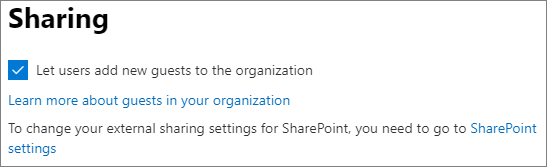
| Valor | Predeterminado | Descripción |
|---|---|---|
| Permitir que los usuarios agreguen nuevos invitados a la organización | Activado | Cuando se establece en Sí, los miembros de Microsoft Entra ID pueden invitar a invitados a través de Microsoft Entra ID; cuando se establece en No, no pueden. Cuando se establece en Sí, los miembros de grupos de Microsoft 365 pueden invitar a invitados con la aprobación del propietario; cuando se establece en No, los miembros de grupos de Microsoft 365 pueden invitar a invitados con aprobación de propietario, pero los propietarios deben ser administradores globales para aprobar. Tenga en cuenta que los miembros pueden invitar a los miembros de Microsoft Entra ID (en lugar de a los invitados) y no a los miembros del sitio o grupo de Microsoft 365. Esta configuración cambia la configuración de restricciones de invitación de invitado en la configuración de colaboración externa de Microsoft Entra ID. |
Grupos de Microsoft 365
Navegación:Configuración> de la organización del Centro > de administración de Microsoft 365Grupos> de Microsoft 365

| Valor | Predeterminado | Descripción |
|---|---|---|
| Permitir que los miembros del grupo de fuera de la organización tengan acceso al contenido del grupo | Activado | Si se establece en Activado, los invitados pueden acceder al contenido de los grupos; si se establece en Desactivado, no pueden hacerlo. Esta configuración debe estar activada en cualquier escenario en el que los invitados interactúen con grupos o equipos de Microsoft 365. |
| Permitir que los propietarios de grupos agreguen a usuarios ajenos a la organización a los grupos | Activado | Cuando está activado, los propietarios de grupos o equipos de Microsoft 365 pueden invitar a nuevos invitados al grupo o equipo. Si está desactivado, no pueden hacerlo. Esta configuración debe estar activada para cualquier escenario en el que los invitados se vayan a agregar a los grupos. |
Esta configuración se aplica a toda la organización. Consulte Crear configuración para un grupo específico para obtener información sobre cómo cambiar esta configuración en el nivel de grupo.
Teams
El conmutador de acceso de invitado de Teams debe estar activado para que la otra configuración de invitado esté disponible.
Rol de administrador: administrador de servicios de Teams
Acceso de invitado
Navegación:Accesode invitadode usuarios delCentro> de administración de > Teams
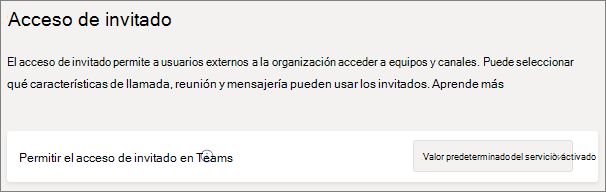
| Valor | Predeterminado | Descripción |
|---|---|---|
| Acceso de invitado | Activado | Activa o desactiva el acceso de invitados a Teams en general. Esta configuración puede tardar 24 horas en aplicarse una vez cambiada. |
Llamadas de invitado
Navegación:Accesode invitadode usuarios delCentro> de administración de > Teams

| Valor | Predeterminado | Descripción |
|---|---|---|
| Realizar llamadas privadas | Activado | Si está Activado, los invitados pueden realizar llamadas de punto a punto en Teams; si está Desactivado, no pueden hacerlo. |
Reunión de invitados
Navegación:Accesode invitadode usuarios delCentro> de administración de > Teams

| Valor | Predeterminado | Descripción |
|---|---|---|
| Videoconferencia | Activado | Si está Activado, los invitados pueden usar el vídeo en sus llamadas y reuniones; si está Desactivado, no pueden hacerlo. |
| Pantalla compartida | Toda la pantalla | Cuando no está habilitado, los invitados no pueden compartir sus pantallas en Teams. Si se establece en Una sola aplicación, los invitados solo pueden compartir una única aplicación en su pantalla. Si se establece en Pantalla completa, los invitados pueden elegir entre compartir una aplicación o toda la pantalla. |
| Reunirse ahora en canales | Activada | Cuando está activado, los invitados pueden usar la característica Meet Now en los canales de Teams; cuando están desactivados, no pueden. |
Mensajería de invitado
Navegación:Accesode invitadode usuarios delCentro> de administración de > Teams
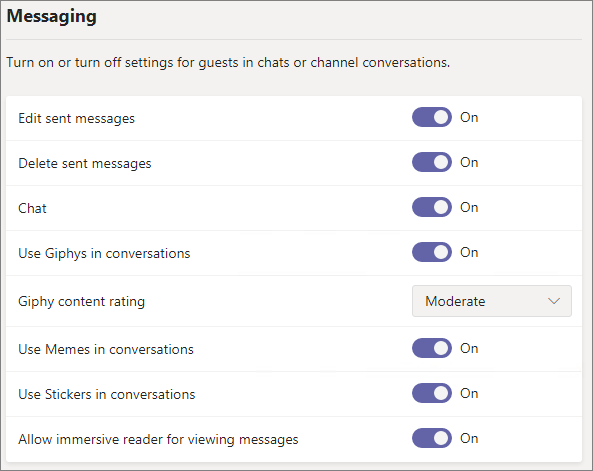
| Valor | Predeterminado | Descripción |
|---|---|---|
| Editar los mensajes enviados | Activado | Si está Activado, los invitados pueden editar los mensajes que se enviaron previamente; si está Desactivado, no pueden hacerlo. |
| Eliminar mensajes enviados | Activado | Si está Activado, los invitados pueden eliminar los mensajes que se enviaron previamente; si está Desactivado, no pueden hacerlo. |
| Eliminar chat | Activado | Cuando está activado, los invitados pueden eliminar una conversación de chat completa en Teams; cuando están desactivados, no pueden. |
| Chat | Activado | Si está Activado, los invitados pueden usar chat en Teams; si está Desactivado, no pueden hacerlo. |
| Imágenes Giphy en conversaciones | Activado | Si está Activado, los invitados pueden usar Giphys en las conversaciones; si está Desactivado, no pueden hacerlo. |
| Clasificación del contenido de Giphy | Moderado | Cuando se establece en Permitir todo el contenido, los invitados pueden insertar todos los Giphys en los chats, independientemente de la clasificación del contenido. Si se establece en Moderado, los invitados pueden insertar Giphys en los chats, pero se les restringirá de forma moderada el contenido para adultos. Si se establece en Estricto, los invitados pueden insertar Giphys en los chats, pero se les restringirá insertar contenido para adultos. |
| Memes en conversaciones | Activado | Si está Activado, los invitados pueden usar memes en las conversaciones; si está Desactivado, no pueden hacerlo. |
| Stickers en conversaciones | Activado | Si está Activado, los invitados pueden usar adhesivos en las conversaciones; si está Desactivado, no pueden hacerlo. |
| Lector inmersivo para mensajes | Activado | Cuando está activado, los invitados pueden ver mensajes en el lector inmersivo; cuando están desactivados, no pueden. |
SharePoint y OneDrive (nivel de la organización)
Rol de administrador: Administrador del servicio SharePoint
Esta configuración afecta a todos los sitios de la organización. No afectan directamente a Los grupos de Microsoft 365 ni a Teams, pero se recomienda alinear esta configuración con la configuración de Grupos de Microsoft 365 y Teams para evitar problemas de experiencia del usuario. (Por ejemplo, si se permite el uso compartido de invitados en Teams pero no en SharePoint, los invitados de Teams no tendrán acceso a la pestaña Archivos porque los archivos de Teams se almacenan en SharePoint).
Configuración de uso compartido de SharePoint y OneDrive
Como OneDrive es una jerarquía de sitios dentro de SharePoint, la configuración de uso compartido en el nivel de la organización afecta directamente a OneDrive al igual que otros sitios de SharePoint.
Navegación:Uso compartido de directivas> del Centro > de administración de SharePoint
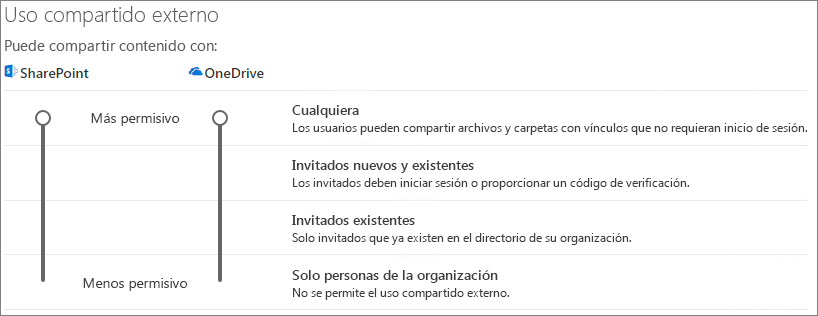
| Valor | Predeterminado | Descripción |
|---|---|---|
| SharePoint | Cualquiera | Especifica los permisos de uso compartido más permisivos permitidos para los sitios de SharePoint. |
| OneDrive | Cualquiera | Especifica los permisos de uso compartido más permisivos permitidos para los sitios de OneDrive. Esta configuración no puede ser más permisiva que la configuración de SharePoint. |
Configuración de uso compartido avanzado de SharePoint y OneDrive
Navegación:Uso compartido de directivas> del Centro > de administración de SharePoint
| Valor | Predeterminado | Descripción |
|---|---|---|
| Limitar el uso compartido externo por dominio | Desactivado | Esta configuración le permite especificar una lista de dominios permitidos o bloqueados para el uso compartido. Si se especifican dominios permitidos, las invitaciones de uso compartido solo se pueden enviar a estos dominios. Cuando se especifican dominios denegados, las invitaciones para compartir no se pueden enviar a esos dominios. Esta configuración afecta a todos los sitios de SharePoint y OneDrive de la organización. También puede establecerlo en el nivel de sitio. |
| Permitir que solo los usuarios en grupos de seguridad específicos compartan externamente | Desactivado | Si quiere limitar quién puede compartir con los invitados en SharePoint y OneDrive, puede hacerlo limitando el uso compartido a los usuarios de los grupos de seguridad especificados. Esta configuración no afecta al uso compartido a través de grupos de Microsoft 365 o Teams. Los invitados a través de un grupo o un equipo también tendrían acceso al sitio asociado, aunque el uso compartido de documentos y carpetas lo puedan realizar solo los usuarios de los grupos de seguridad especificados. Para cada grupo especificado, puede elegir cuál de esos usuarios puede compartir con vínculos cualquiera . |
| Permitir que los invitados compartan elementos que no poseen | Activado | Cuando está activado, los invitados pueden compartir elementos que no poseen con otros usuarios o invitados; cuando no pueden. Los invitados siempre podrán compartir elementos sobre los que tengan control total. |
| El acceso de invitado a un sitio o a OneDrive expirará automáticamente después de este número de días | Activado | Esta configuración le permite especificar un número de días después del cual expira el acceso de invitado a los sitios. Los propietarios del sitio pueden administrar las renovaciones de acceso. También puede establecerlo en el nivel de sitio. |
| Las personas que usan un código de verificación deben volver a autenticarse después de estos días | Desactivado | Esta configuración le permite requerir que los usuarios que se autentican con un código de acceso único vuelvan a autenticarse después de un determinado número de días. |
Configuración de vínculos a archivos y carpetas de SharePoint y OneDrive
Cuando se comparten archivos y carpetas en SharePoint y OneDrive, los destinatarios con los que se comparte reciben un vínculo con los permisos para el archivo o la carpeta en lugar de obtener acceso directo a ellos. Existen varios tipos de vínculos disponibles y puede elegir el tipo de vínculo predeterminado que se muestra a los usuarios cuando comparten un archivo o una carpeta. También puede establecer permisos y opciones de expiración para vínculos de Cualquiera.
Navegación:Uso compartido de directivas> del Centro > de administración de SharePoint
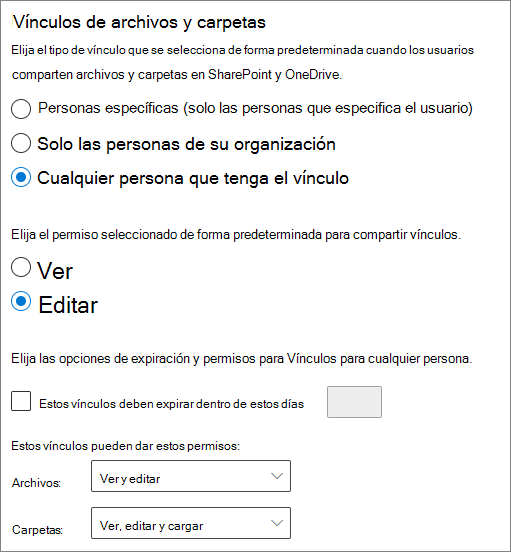
| Valor | Predeterminado | Descripción |
|---|---|---|
| Elija el tipo de vínculo seleccionado de forma predeterminada cuando los usuarios compartan archivos y carpetas en SharePoint y OneDrive. | Cualquiera con el vínculo | Especifica el vínculo para compartir que se muestra de manera predeterminada cuando un usuario comparte un archivo o una carpeta. Si quieren, los usuarios pueden cambiar la opción antes de compartir. Si el valor predeterminado está establecido en Cualquiera con el vínculo y no se permite el uso compartido de Cualquiera para un sitio determinado, se mostrará como valor predeterminado para ese sitio Solo los miembros de su organización. |
| Elija el permiso seleccionado de forma predeterminada para compartir vínculos. | Ver y editar | Especifica los niveles de permisos de archivo disponibles para los usuarios al crear un vínculo de Cualquiera. Si se selecciona Ver, los usuarios solo pueden crear vínculos de archivo de Cualquiera con permisos de visualización. Si se selecciona Ver y editar, los usuarios pueden elegir entre ver y ver y editar los permisos al crear el vínculo. |
| Los vínculos deben expirar dentro de este número de días: | Desactivado (sin expiración) | Especifica el número de días que transcurren después de que se cree un vínculo de Cualquiera para que expire. Los vínculos expirados no se pueden renovar. Los usuarios pueden crear un nuevo vínculo si necesitan seguir compartiendo después de la expiración. |
| Estos vínculos pueden conceder estos permisos | Ver, editar y cargar | Especifica los niveles de permisos de carpeta disponibles para los usuarios al crear un vínculo de Cualquiera. Si se selecciona Ver, los usuarios solo pueden crear vínculos de carpeta de Cualquiera con permisos de visualización. Si se selecciona Ver, editar y cargar, los usuarios pueden elegir entre ver y ver, editar y cargar permisos al crear el vínculo. |
SharePoint (nivel de sitio)
Rol de administrador: Administrador del servicio SharePoint
Dado que esta configuración está sujeta a la configuración de toda la organización para SharePoint, la configuración de uso compartido eficaz para el sitio puede cambiar si cambia la configuración de nivel de organización. Si elige una configuración aquí y el nivel de organización se establece posteriormente en un valor más restrictivo, este sitio funcionará con ese valor más restrictivo. Por ejemplo, si elige Cualquiera y la configuración de nivel de organización se establece posteriormente en Invitados nuevos y existentes, este sitio solo permitirá invitados nuevos y existentes. Si la configuración del nivel de organización se vuelve a establecer en Cualquiera, este sitio volverá a permitir el vínculo de Cualquiera.
Uso compartido de sitios
Puede establecer permisos para el uso compartido de invitados para cada sitio de SharePoint. Esta configuración se aplica al uso compartido de sitios y al uso compartido de archivos y carpetas. (Cualquier usuario que comparta no está disponible para el uso compartido del sitio. Si elige Cualquiera, los usuarios podrán compartir archivos y carpetas mediante los vínculos Cualquiera y el propio sitio con invitados nuevos y existentes).
Si el sitio tiene aplicada una etiqueta de confidencialidad, esa etiqueta podría controlar la configuración de uso compartido externo. Para obtener más información, consulte Usar etiquetas de confidencialidad para proteger el contenido en Microsoft Teams, grupos de Microsoft 365 y sitios de SharePoint.
Navegación: Centro > de administración de SharePoint Sitios activos> seleccionan la pestaña >Configuración del sitio >Más configuración de uso compartido
(En el caso de los sitios de canal, seleccione sitios en la columna Sitios de canal y, a continuación, seleccione el sitio).
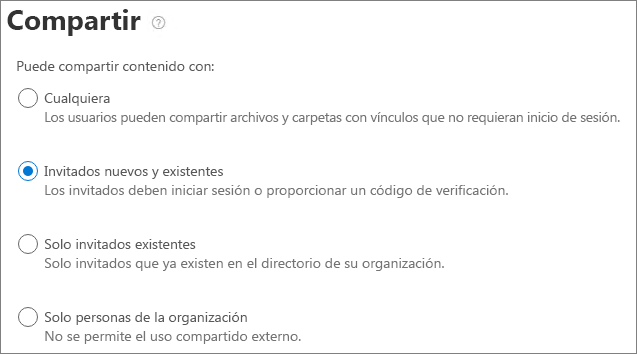
| Valor | Predeterminado | Descripción |
|---|---|---|
| Puede compartir contenido con | Varía por tipo de sitio (consulte la tabla siguiente) | Indica el tipo de uso compartido externo permitido para este sitio. Las opciones disponibles en esta sección están sujetas a la configuración de uso compartido en el nivel de la organización de SharePoint. |
Configuración del vínculo de acceso al sitio, archivo y carpeta
Puede establecer valores predeterminados para el tipo de vínculo y los permisos, la expiración del acceso de invitado y la configuración de expiración de los vínculos Cualquiera para cada sitio. Cuando se establece en el nivel de sitio, esta configuración reemplaza la configuración de nivel de organización. Tenga en cuenta que si los vínculos cualquiera están deshabilitados en el nivel de organización, cualquiera no será un tipo de vínculo disponible en el nivel de sitio.
Navegación: Centro > de administración de SharePoint Sitios activos> seleccionan la pestaña >Configuración del sitio >Más configuración de uso compartido
(En el caso de los sitios de canal, seleccione sitios en la columna Sitios de canal y, a continuación, seleccione el sitio).
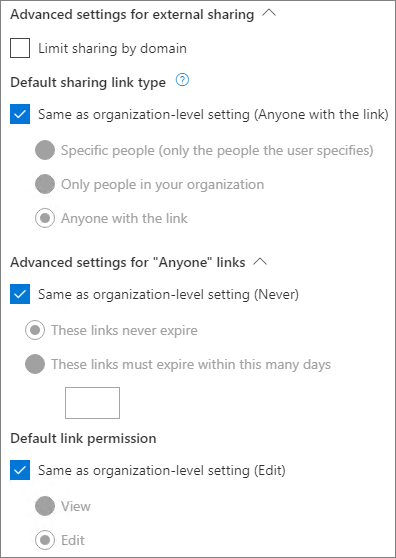
| Valor | Predeterminado | Descripción |
|---|---|---|
| Limitar el uso compartido por dominio | Desactivado | Esta configuración le permite especificar una lista de dominios permitidos o bloqueados para el uso compartido. Si se especifican dominios permitidos, las invitaciones de uso compartido solo se pueden enviar a estos dominios. Cuando se especifican dominios denegados, las invitaciones para compartir no se pueden enviar a esos dominios. Esta configuración no se puede usar para invalidar las restricciones de dominio establecidas en el nivel de id. de organización o de Microsoft Entra. |
| Expiración del acceso de invitado | Igual que la configuración de nivel de organización | Esta configuración le permite especificar un número de días después del cual expira el acceso de invitado al sitio. Los propietarios del sitio pueden administrar las renovaciones de acceso. |
| Tipo de vínculo para compartir predeterminado | Igual que la configuración de nivel de organización | Esta configuración le permite especificar el vínculo para compartir predeterminado que se muestra a los usuarios en este sitio. La opción Igual que la configuración de nivel de organización se define mediante una combinación de la configuración de uso compartido de la organización y el sitio. |
| Expiración de los vínculos de cualquiera | Igual que la configuración de nivel de organización | Especifica el número de días después de crear un vínculo Cualquiera para un archivo o carpeta de este sitio que expira. Los vínculos expirados no se pueden renovar. Los usuarios pueden crear un nuevo vínculo si necesitan seguir compartiendo después de la expiración. |
| Permiso de vínculo predeterminado | Igual que la configuración de nivel de organización | Esta configuración le permite especificar el permiso predeterminado (Ver o editar) para compartir vínculos creados para archivos y carpetas en este sitio. |
Configuración de uso compartido de sitio predeterminada
En la tabla siguiente se muestra la configuración de uso compartido predeterminada para cada tipo de sitio.
| Tipo de sitio | Valor de uso compartido predeterminado |
|---|---|
| Clásico | Solo personas de la organización |
| OneDrive | Cualquiera |
| Sitios conectados a un grupo (incluyendo Teams) | Los Invitados nuevos y existentes, si la configuración de los grupos de Microsoft 365 Permitir que los propietarios de grupos agreguen a usuarios ajenos a la organización a grupos está Activada; en caso contrario, Solo los invitados existentes. |
| Comunicación | Solo personas de la organización |
| Sitios modernos sin grupo (sitio de grupo #STS3) | Solo personas de la organización |
Nota:
El sitio de comunicación raíz (tenant-name.sharepoint.com) tiene de forma predeterminada la configuración de uso compartido Cualquiera.
Artículos relacionados
Información general sobre el uso compartido externo de SharePoint y OneDrive